如果文件夹被设置为只读了,那么用户就无法对其进行删除、复制等操作,因此有的用户想把只读属性去掉,但是有的win10用户遇到只读属性去不掉的情况,怎么办呢?先打开文件夹属性窗口,切换到安全选项卡,将自己当前使用的账户添加进来,之后将文件夹所有权限都勾选,完成之后就能将只读属性去掉了。
win10文件夹只读属性去不掉怎么办:
1、在文件夹上单击右键,选择“属性”。
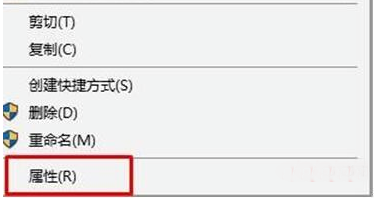
2、切换到【安全】—【编辑】,点击【添加】。
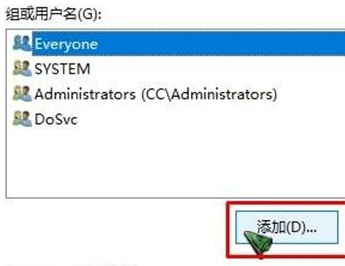
3、点击左下角的【高级】—【立即查找】。
4、在下面选中当前登录的用户名(如果不知道是哪个,我们可以通过头像辨别,头像只有一个人的就是,一般来说只有一个),然后点击【确定】—【确定】。
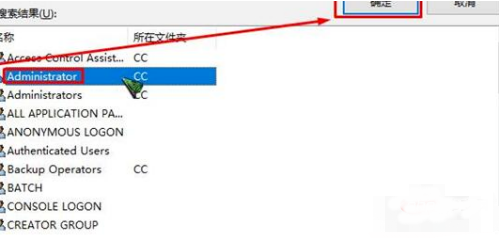
5、在【组或用户名】框中选中刚添加的用户名,在下面框中全部勾选【允许】,点击【确定】——【确定】即可。设置完成后,重新打开属性就可以将只读的勾选取消掉了。
以上就是win10文件夹只读属性去不掉怎么办 win10文件夹只读属性去不掉解决办法的内容分享了。